Hostinger is een van de meest populaire webhostingplatforms, waardoor miljoenen gebruikers eenvoudig websites kunnen bouwen en hosten. Een handige functie van Hostinger is de mogelijkheid om subdomeinen te creëren: kleinere websites binnen een hoofddomein die verschillende doeleinden kunnen dienen. In deze tutorial laten we in een paar eenvoudige stappen zien hoe u subdomeinen op Hostinger kunt maken en configureren.

Met subdomeinen kunt u delen van uw website ordenen of extra minisites hosten, allemaal onder één hoofddomein. U wilt bijvoorbeeld een subdomein instellen voor uw blog, winkel, forum of landingspagina's, terwijl u alles bij elkaar houdt onder uw centrale domeinnaam. Subdomeinen krijgen ook hun eigen aparte mappen voor bestanden en databases.
Het proces voor het toevoegen en beheren van subdomeinen op Hostinger is intuïtief, zelfs voor beginners, zodra u weet waar u heen moet in het configuratiescherm. We bespreken hoe u nieuwe subdomeinen kunt toevoegen, hoe u ze zo kunt instellen dat er automatisch mappen worden gemaakt, hoe u ze op de juiste manier kunt aanwijzen, hoe u bestaande subdomeinen kunt controleren en hoe u ze kunt verwijderen als ze niet langer nodig zijn.
Voordelen van het gebruik van subdomeinen op Hostinger
Subdomeinen bieden een reeks voordelen die ze tot een nuttige functie van het Hostinger-platform maken. Hier zijn enkele van de belangrijkste voordelen van het werken met subdomeinen voor uw door Hostinger gehoste sites:
Maak geweldige websites
Met de beste gratis paginabuilder Elementor
Begin nuOrganiseer verschillende secties van uw website - Een van de grootste voordelen is dat u subdomeinen kunt gebruiken om uw inhoud beter in verschillende secties te organiseren. Mogelijk wilt u bijvoorbeeld een subdomein hebben voor uw blog, winkel, forums, marketinglandingspagina's of documentatie. Hierdoor blijft elke sectie netjes gecompartimenteerd.
Host volledig onafhankelijke minisites - Met subdomeinen op Hostinger kunt u ook extra kleine websites hosten, allemaal onder uw hoofddomein. Dus als u een microsite, online winkel of communitysite wilt lanceren, kunt u dit met subdomeinen doen terwijl u de merkconsistentie met uw hoofddomein behoudt.
Zorg voor een gestructureerde, eenvoudig te beheren architectuur - Het correct gebruiken van subdomeinen bevordert een schone website-architectuur, zowel vanuit technisch oogpunt als voor sitebezoekers. In plaats van complexe submappen kunt u intuïtieve subdomeinvoorvoegsels gebruiken om gestructureerde navigatie te creëren. Dit maakt sites ook eenvoudiger te beheren.
Maak een subdomein
Om een subdomein te genereren, navigeert u naar de sectie Websites en selecteert u Beheren naast de relevante website. Zoek vervolgens Subdomeinen aan de linkerkant en klik erop:
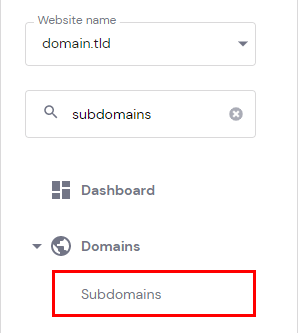
Voer in het gedeelte 'Een nieuw subdomein maken' een naam in voor uw nieuwe subdomein en geef aan of u er een aangepaste map (map) voor wilt maken.
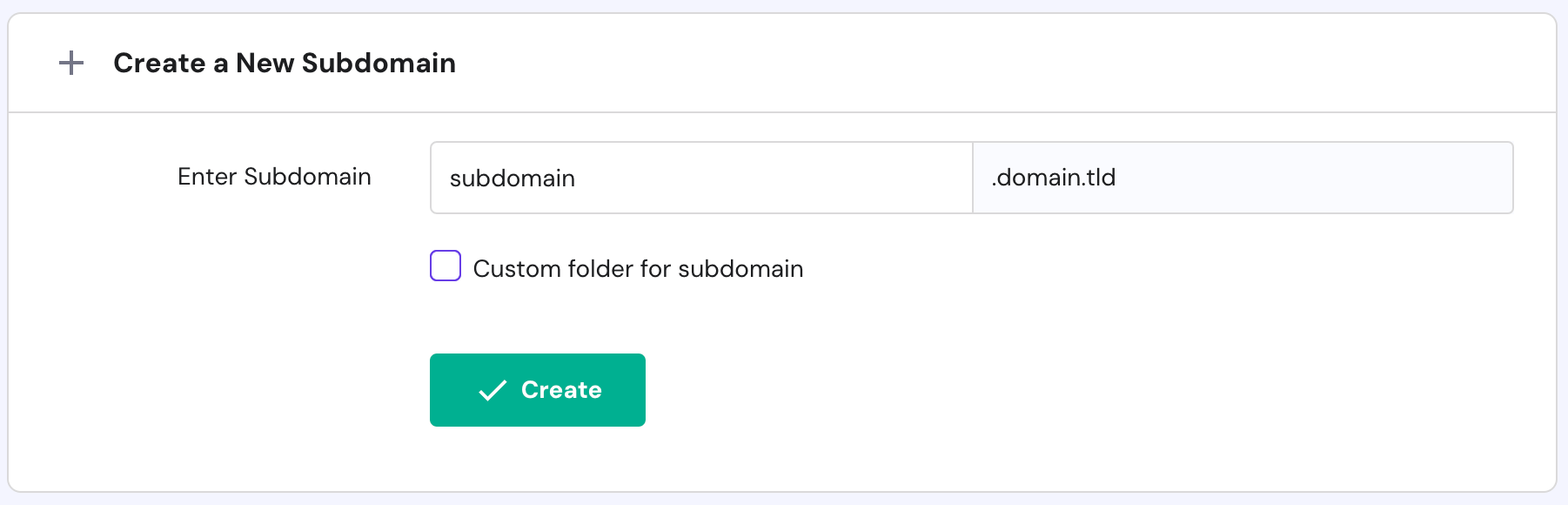
Selecteer uiteindelijk 'Maken' om door te gaan.
Wijs een subdomein aan
"Als uw domein via naamservers naar een andere locatie wordt doorverwezen, moet u ervoor zorgen dat uw subdomein correct wordt doorverwezen, zodat het naar behoren kan functioneren. Volg eenvoudigweg deze instructies.
Allereerst moet u het IP-adres van uw hosting (A-record) verifiëren. Om uw huidige IP-adres te verifiëren, navigeert u naar de pagina Websites → Beheren, zoekt u Plandetails in de zijbalk en klikt u erop.
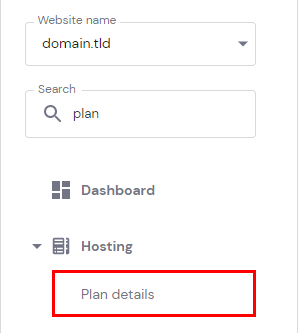
Daar vindt u het IP-adres in het gedeelte Websitedetails.
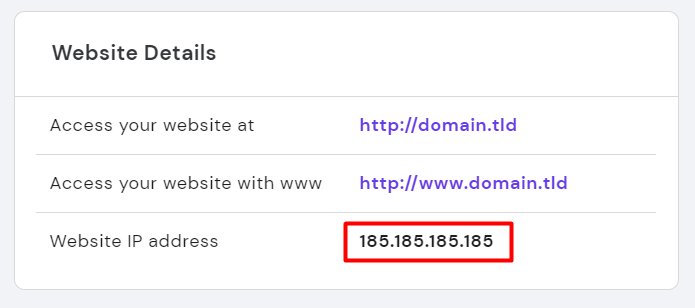
Zodra u het IP-adres heeft gevonden, navigeert u naar de DNS-zone van de service die is gekoppeld aan de naamserver die naar uw domein verwijst.
Genereer een nieuw A-record in de DNS-zone.
Controleer bestaande subdomeinen
Navigeer naar de pagina Subdomeinen en blijf scrollen totdat u het gedeelte met de naam 'Lijst met huidige subdomeinen' bereikt. In dit gebied vindt u de uitgebreide lijst met subdomeinen, samen met details over de map waarin de bestanden staan die aan elk subdomein zijn gekoppeld.
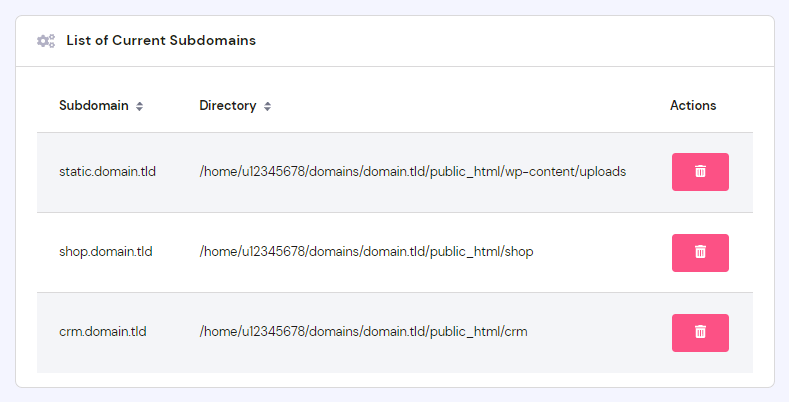
Verwijder een subdomein
Het permanent verwijderen van een subdomein resulteert in de verwijdering van de bijbehorende website, samen met de bijbehorende databases en e-mails. Het wordt ten zeerste aanbevolen om bestandsback-ups, databases en back-ups van e-mailberichten te downloaden voordat u deze actie onderneemt.
Zodra u zeker weet dat alles in orde is, klikt u op de knop Verwijderen in de lijst met huidige subdomeinen:
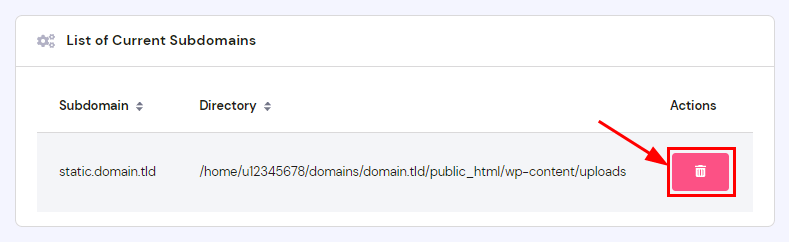
Afsluiten
Zoals we in deze handleiding hebben doorgenomen, maakt Hostinger het relatief naadloos om subdomeinen voor uw gehoste sites te maken en te beheren. Door subdomeinen op de juiste manier in te zetten, kunt u een georganiseerde site-architectuur realiseren voor zowel beheerders als bezoekers.
Door het eenvoudige beschreven proces op het configuratiescherm te volgen, kunt u snel nieuwe subdomeinen toevoegen, deze op de juiste manier integreren via DNS-instellingen, bestaande subdomeinen bekijken en ze verwijderen wanneer u ze niet langer nodig hebt. Of ze nu worden gebruikt om websitesecties in compartimenten op te delen, onafhankelijke minisites te hosten of een intuïtieve navigatie-infrastructuur te creëren, subdomeinen zijn een handig hulpmiddel.




